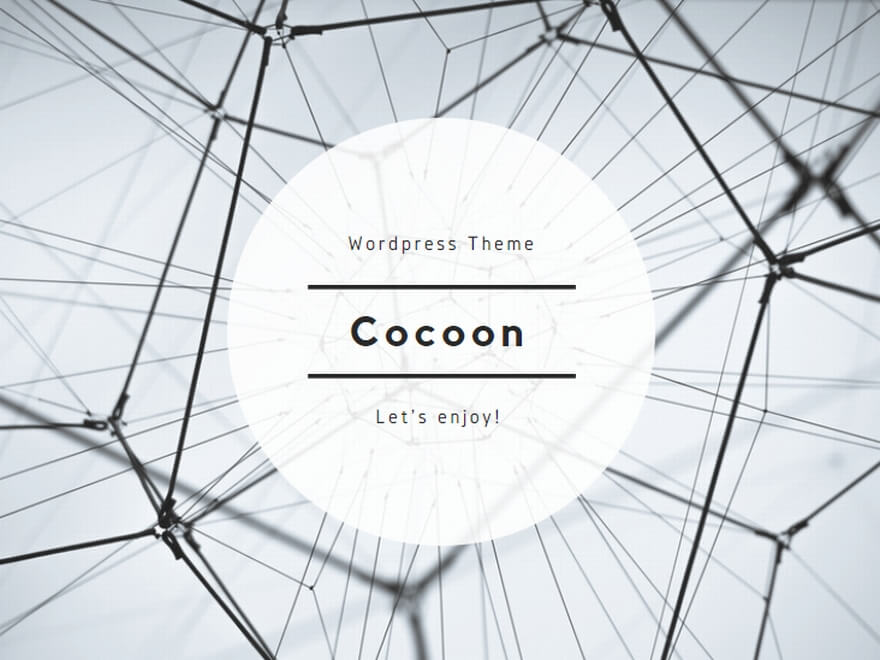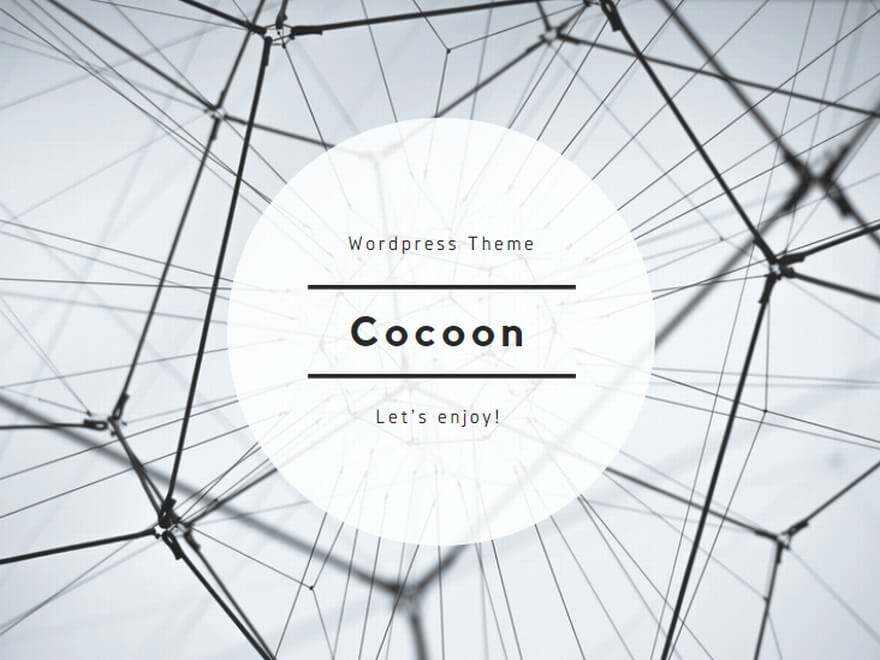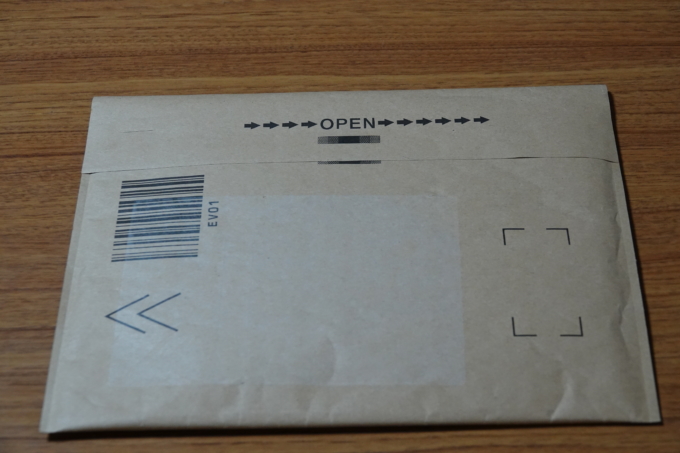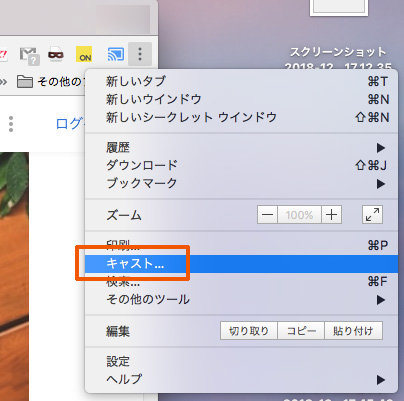スポンサーリンク
Last Updated on 2019年3月8日 by あっぱれ
Chromeブラウザのキャストではブラウザ上の音をすべてchromecast audioに出力できますが、Amazon MusicやWindows Media Playerなどのwindows アプリの音には対応していません。
そこで、今回はchromecast audio streamというフリーソフトを使ってW10のすべての音をChromecast audioに出力してみました。

chromecast audio streamについてはいろいろなサイトで紹介さえているので、よく知られたフリーソフトの様です。
GitHubからchromecast audio streamを入手します。
Sign inしなくてダウンロードできますので、そのままaudio-cast-win32-ia32.zip をダウンロードしました。現在0.3がリリースされているので、これをダウンロードします。下記のオレンジ枠のファイルです。
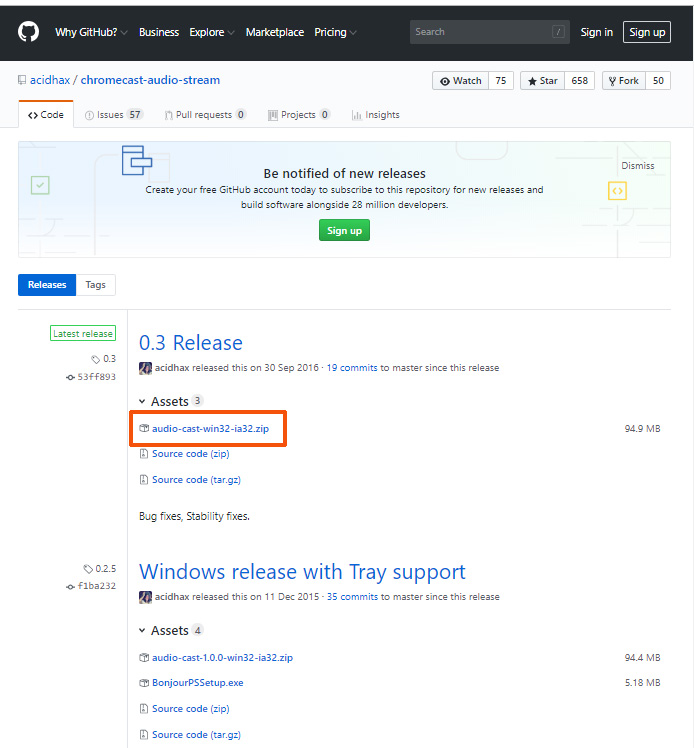
次に、適当なフォルダーで圧縮されたファイルを解凍します。オレンジ枠の圧縮ファイルを解凍すると、下図のオレンジ枠の上のフォルダーができます。

フォルダーの中は下記のようになっています。オレンジ枠で囲んだaudio-castが実行ファイルです。これを実行しインストールします。
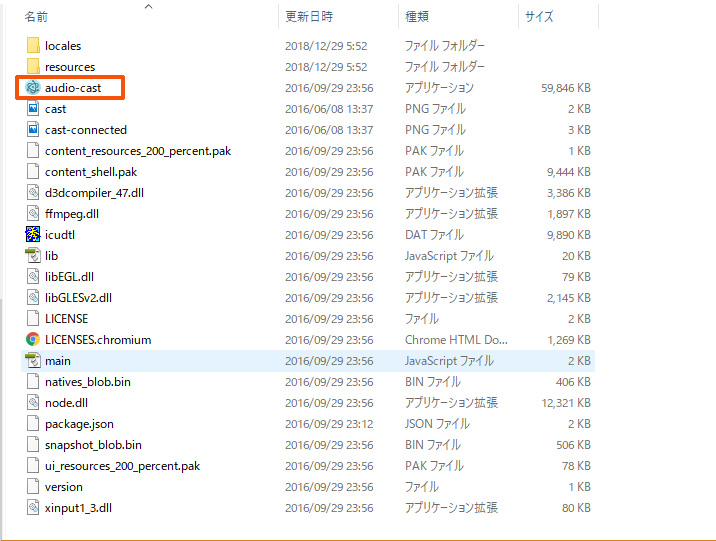
インストールが完了すると、トレイのオレンジの円で囲んだ記号をクリックすると、chromecast audio streamアイコンが出来ています。四角で囲んだアイコンです。
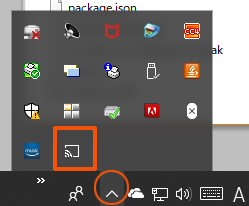
自分の環境では、chromecast audio streamアイコンをクリックすると、Google Home MiniとChromecast-Audioがみえます。どちらも選択できます。Google Home Miniを選ぶとGoogle Home Miniから、またChromecast-Audioを選ぶとChromecast-AudioからW10の音が出ます。キャストできるデバイスをすべて検出するようです。
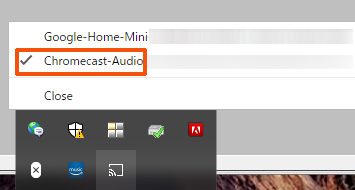
とりあえず、どちらも音が出ることを確認できましたので、Chromecast-Audioに接続してAmzon Music 、Spotify、Windows Media player、システム音などで試しましたが、問題なく出力されました。
ブラウザーもローカルのアプリもそれぞれの音量コントロールバーが使えます。ただし、Google Home Miniにボリュームの上げ下げを指示しても反映されません。音楽のストップはできます。
例えば、デバイスを2個選ぶと両方のデバイすから音が出ますが、一つを開場しても、すぐにまた繋がっってしまうようなこともあります。
Home Miniを使用しなければ問題は起きないようです。もし、おかしな動作をしたらcloseして、もう一度ツールを立ち上げればいまのところ大丈夫です。
完全な動作を求める方にはお勧めできませんが、臨機応変に対応できる方には面白いのではないでしょうか。ただし、このソフトをインストールした結果は自己責任ですよ。
スポンサーリンク